QQ拼音输入法怎么输入生僻字 QQ输入法输入生僻字教程
2022-01-09 01:54:23 作者:佚名
QQ拼音输入法非常强大,可以帮助你输入生僻字,这个主要通过手写来完成,下面就和小编一起来看看QQ输入法输入生僻字教程。
【关于输入】
| QQ拼音输入法怎么打CF空格 | QQ拼音输入法英文输入技巧 |
| QQ拼音输入法怎么打特殊符号 | QQ拼音输入法怎么打颜文字 |
| QQ拼音输入法怎么打韩文 | QQ拼音输入法怎么打空格 |
| QQ拼音怎么打符号 | QQ拼音输入法怎么打偏旁 |
| QQ拼音输入法怎么打繁体 | QQ拼音输入法怎么打表情 |
更多精彩点击:QQ拼音输入法使用技巧
QQ拼音输入法怎么输入生僻字:
我们以“夶”字为例,为大家演示如何输入这个生僻字。因为我们不知道这字的读音,所以也就无法使用拼音输入了。这时,我们使用笔画来输入这个字。在QQ输入法中输入字母“u”,打开笔画输入模式。
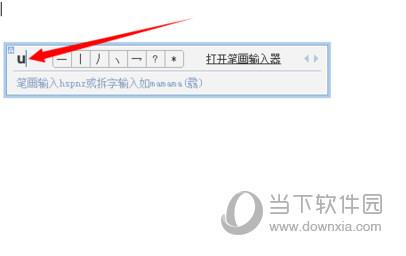
在笔画输入模式下,键盘上的“h s p n z”,分别代表“横 竖 撇 捺 折”。我们要输入这个字,就需要使用QQ输入法输入“uhpnhpn”(输入u是打开笔画输入模式,hpnhpn 代表输入横撇捺横撇捺)。
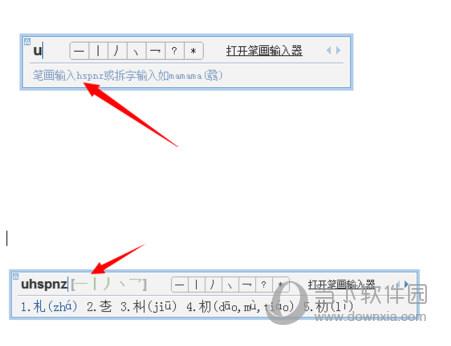
这时我们就看到了我们要输入的这字了。而且可以看着这个字的读音是bi三声。同样的,我们在u模式下,可以使用鼠标点击相应的笔画来输入这个字。
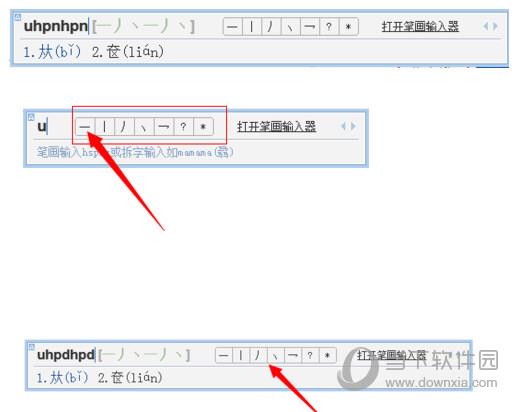
有时我们会到一些复杂的笔画,像“乃”字,这时我们可以点击笔画输入器,在里面找到更多的笔画输入。
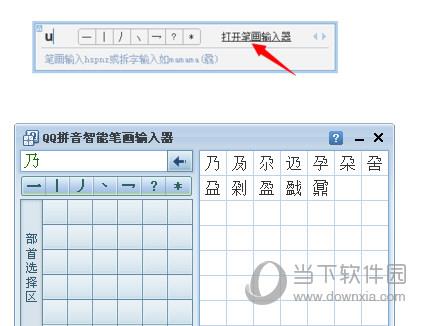
还有一种输入方法更加简单,就是使用手写输入法。点击输入法状态条的小扳手图标,然后选择“手写”。然后我们有鼠标手写输入这个字,例如“夶”字,这时在右边我们就看到了这个字,而且输入法为我们提示了它的读音。
如果您想要了解它更多功能的话,不妨亲自下载QQ拼音输入法来体验一下吧!
点击进入:QQ拼音输入法官方下载
| QQ拼音输入法热门教程 | |

|
|
| QQ拼音输入法异常提示怎么办 | QQ拼音输入法怎么点亮图标 |
| QQ拼音输入法怎么更换皮肤 | QQ拼音输入法怎么打特殊符号 |
| QQ拼音输入法怎么改字体 | QQ拼音输入法怎么打空格 |
| QQ拼音输入法怎么打繁体 | QQ拼音输入法怎么打韩文 |











